index.md 12 KB
Программа очистки компьютера от мусора — BleachBit
BleachBit
— бесплатная программа с открытым исходным кодом, которая предназначена для тщательной очистки операционной системы от различного цифрового мусора, а также следов пребывания пользователя в Интернете. Достаточно вручную выбрать пункты очистки (присутствует защита от необдуманных действий пользователя) и нажать соответствующую кнопку, после чего будут безвозвратно удалены все файлы для выбранных операций. В правой части окна программы присутствуют пояснения для каждого пункта очистки. Также имеется возможность загружать и обновлять шаблоны очистки от сообщества.
Системные требования
- Windows XP / Vista / 7 / 8 / 8.1 / 10, 32/64-bit
- BleachBit производит очистку диска, удаляя мусор и ненадобные файлы, освобождая ценное дисковое пространство, и обеспечивая конфиденциальность. Избавляет систему от лишних файлов, включая куки, кэш, интернет историю, log-файлы, временные файлы да неработающие ярлыки.
- Работает программа легко и быстро, а места занимает минимум. Вам самостоятельно нужно выбрать, какие файлы и какие приложения нужно почистить.
- Программа хорошо русифицирована и каждый пункт меню наглядно разъяснён.
- BleachBit мощное, но простое в использовании, Python / GTK+ приложение для быстрой комплексной очистки системы, безвозвратного удаления файлов, зачистки свободного дискового пространства, очищения виртуальной и физической памяти.
- Уничтожает временные файлы (кеш) браузеров (Firefox, Epiphany, Google Chrome, Opera, Safari, и.т.д…), историю посещений, cookles, список закачанных файлов, базу данных имён пользователей и паролей, а также список сайтов, для которых не нужно сохранять пароли, неверные ссылки и прочее.
- Удаляет ненужные файлы оставшиеся после работы множества популярных приложений, таких как: Adobe Reader, кеш APT, Bash (консольная история пользователя), Beagle, GIMP, Google Earth, FileZilla, aMule, Java, KDE, OpenOffice.org, d4x, Skype, Links2, Xine, VIM, XChat, Yum, и др..
- Кроме средств удаления временных файлов BleachBit поможет удалить все неиспользуемые локализации (файлы для ненужных языков), испорченные вхождения меню приложений и ассоциации файлов, файлы резервной копии, DS_Store, Thumbs.db файлы и лог-файлы (старые системные журналы).
- Bleachbit будет удалять только неиспользуемые файлы и логи. Разработчики позаботились о том чтобы приложение не удалило никаких важных системных файлов. А удалив множество ненужных лог-файлов будет освобождено место на жестком диске.
- Включает в себя средства безвозвратного, 100% удаления файлов с диска (многократного форматирования) без возможности их восстановления.
- Может произвести зачистку свободного дискового пространства, многократным его форматированием, для увеличения конфиденциальности. Это довольно долгая процедура.
- BleachBit имеет возможность предварительного просмотра всех намеченных действий, а после завершения, возможен просмотр выполненных процедур с выводом размера освобождённого пространства.
- После запуска программы — переходите в «Настройки». Вам нужно установить всего одну галочку — загружать и обновлять шаблоны от сообщества (на Ваше усмотрение (добавятся дополнительные пункты)) и перезапустить программу.
- Сообщество — это многие тысячи пользователей, (в том числе) которые постоянно используют программу, тестируют её и вычисляют расположение тех лишних файлов, «отложенных» различными программами, которые можно абсолютно безопасно удалить. На основе этого общего практического опыта создаются шаблоны очистки.
Скриншоты Удаление цифрового мусора — BleachBit 2.0:

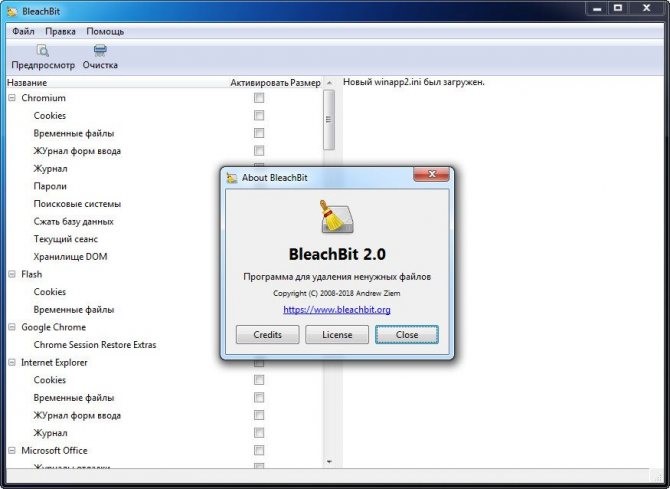

Очистка компьютера от мусора с BleachBit
После настройки перезапустите программу BleachBit (закройте её и снова запустите). Заметили, что в левой половине окна программы прибавилось пунктов? Так нам и надо.

• Первая категория, например Firefox, стандартные пункты очистки, которые нужно выбрать вручную. Обратите внимание на пункт «Пароли» — снимите галку, если не хотите их потерять. • Вторая категория Firefox — это расширенные фильтры от сообщества. Поставив галку напротив названия программы Вы активируюте все пункты относящиеся к ней… и тут сработает защита программы BleachBit от необдуманных действий пользователя — появятся такие предупреждающие окошки…

Если Вы не понимаете смысла этих предупреждений — просто жмите на «Отменить» и галочка с «опасного» пункта снимится сама. Например, таким образом меня предупредили о возможности потерять все сохранённые, резервные данные с моего смартфона сделанные программой Kies…

После того, как определились с пунктами очистки системы жмите «Предпросмотр» … Вот что нашла программа у меня… Обращаю Ваше внимание — как всегда, перед испытанием подобных чистилок системы, я произвожу чистку с помощью эталонной, в этом деле, программы CCleaner. Так вот, после её применения программа BleachBit нашла ещё 510 Мб мусора. Восхитительный результат. А если учесть, что я отменил (для экономии времени) поиск файлов Thumbs, которые появляются в следствии работы ОС Windows, то предполагаю — результат был бы ещё более сногсшибательный. Жмём «Очистка» и появится стандартное предупреждение…

Не боимся и тыкаем на «Удалить» … В результате программа очистила даже больше мусора, чем предварительно нашла. После описанной выше очистки системы от мусора с помощью программы BleachBit я лично не наблюдаю ошибок, глюков и других неприятностей на своих компьютерах. Всё отлично. Но помните — всё зависит от Вас. Поспешите, заставите программу удалить что-то лишнее — вините себя, а не производителей или меня. Как пользоваться BleachBit Настройка BleachBit При первом запуске программы BleachBit попросит вас выбрать основные настройки. Вы также можете открыть это окно в будущем кликнув по кнопке бутерброда и выбрав Настройки.

На первой вкладке можно настроить основные функции утилиты, внешний вид, автоматическое обновление и единицы измерения занимаемого пространства. По умолчанию установлены вполне нормальные настройки, поэтому можно ничего не менять. Также в окне настроек есть ещё несколько вкладок: • По выбору — во время очистки удалять содержимое выбранных здесь каталогов; • Диски — здесь можно указать папку, которая будет использоваться для перезаписи свободного пространства; • Языки — тут можно выбрать локализации, которые надо оставить в системе, по умолчанию отмечены только русская и английская. • Белый список — файлы, которые удалять нельзя. Когда настройка BleachBit будет завершена, нажмите кнопку Закрыть чтобы перейти дальше.